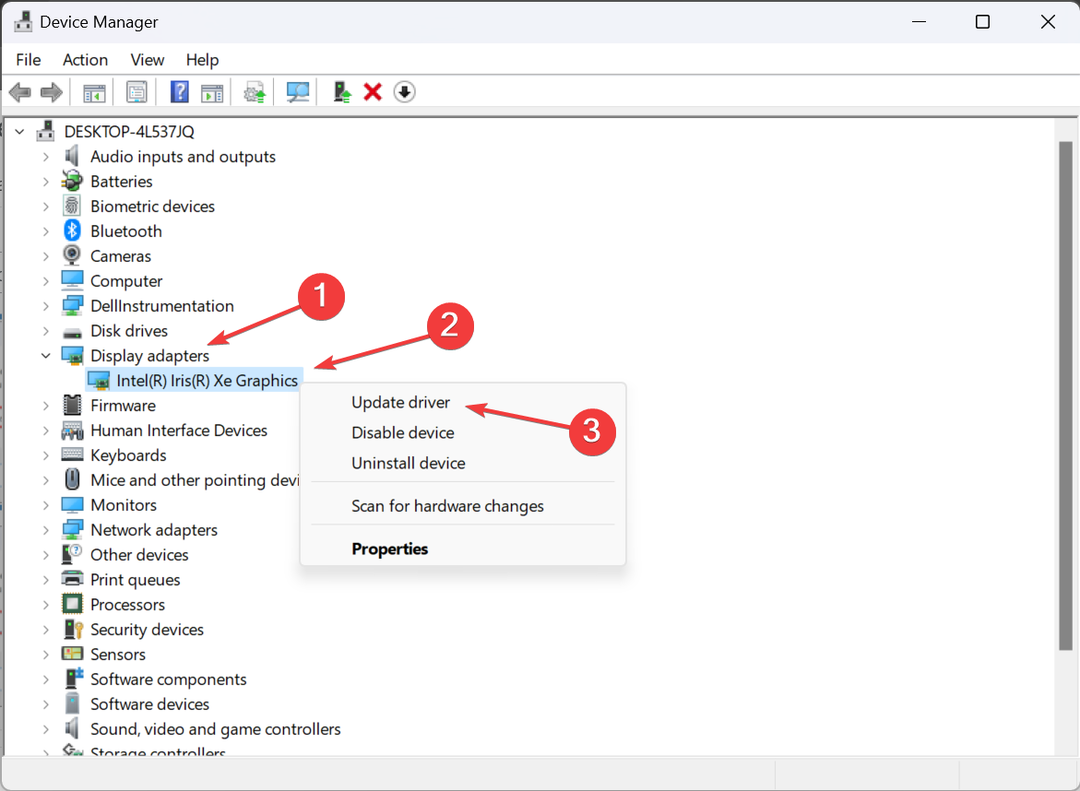A teljesítmény és karbantartás hibaelhárítók futtatása segít
- A hibaüzenet általában azt jelzi, hogy az Ön által használt számítógép vagy rendszer nem rendelkezik elegendő erőforrással.
- Előfordulhat, hogy a probléma megoldásához be kell zárnia a szükségtelen programokat, telepítenie kell az alkalmazásokat, vagy karbantartó eszközöket kell futtatnia.

xTELEPÍTÉS A LETÖLTÉSI FÁJLRA KATTINTVA
- Töltse le és telepítse a Fortect programot a számítógépén.
- Indítsa el az eszközt és Indítsa el a beolvasást
- Kattintson a jobb gombbal Javítás, és néhány percen belül javítsa ki.
- 0 az olvasók már letöltötték a Fortectet ebben a hónapban
Új alkalmazások indításakor vagy telepítésekor néhány olvasónk a következő értesítéssel találkozott: nincs elegendő rendszererőforrás a kért szolgáltatás befejezéséhez.
Ezen a ponton bármely művelet, amelyen dolgoznak, meghiúsul, és előfordulhat, hogy nem lesz képes rá alkalmazások megnyitása. Ebben a cikkben segítünk ennek kijavításában, és bemutatunk néhány lehetséges kiváltó tényezőt.
Mit jelent az elégtelen rendszererőforrás a kért szolgáltatás teljesítéséhez?
Ez azt jelenti, hogy a rendszernek nincs elegendő erőforrása a kért feladathoz vagy szolgáltatáshoz. Gyakran a következők bármelyike váltja ki:
- Magas CPU kihasználtság - Amikor az processzor túlterhelt meglévő feladatokkal korlátozott feldolgozási teljesítményt hagy a kért szolgáltatás számára, és kiváltja a hibát.
- Kevés a memória – Azon eszközök esetében, amelyek nem rendelkeznek elegendő RAM-mal a kért szolgáltatáshoz szükséges adatok és folyamatok befogadásához, értesítésre számíthatnak.
- Kevés lemezterület – Amikor a te tárolóeszközök, például a merevlemezen vagy az SSD-n, elfogy a hely, megakadályozzák a rendszert a szükséges adatok tárolásában vagy lekérésében.
- Erőforrás-elosztási problémák – Néha egyszerűen azért aktiválódik, mert a rendszer erőforrás-elosztási beállításai vagy konfigurációi nem megfelelőek.
- Szoftverütközések vagy hibák – Szoftverütközések, kompatibilitási problémák vagy a rendszeren belüli hibák erőforráshiányhoz vezethetnek, és akadályozhatják a kért szolgáltatások teljesítését.
Hogyan javíthatom ki az elégtelen rendszererőforrást a kért szolgáltatási hiba befejezéséhez?
Van néhány ajánlott megoldás, amelyet először meg kell vizsgálnia:
- Indítsa újra a számítógépet – Gyakran újraindítás szükséges néhány problémás folyamat leállításához, amelyek a hibát kiváltják.
- Futtasson egy víruskeresést – Egy robusztus víruskereső programmal végzett vizsgálat gyakran jó elővigyázatossági intézkedés, mielőtt további hibaelhárításba kezdene.
- Zárja be a megnyitott programokat – A futó alkalmazások leállítása helyet szabadít fel a RAM-ban, és segíthet a probléma megoldásában.
- Távolítsa el az alkalmazásokat - Neked kellene távolítsa el az alkalmazásokat már nincs szüksége az eszközre, és nem használja a készüléken, hogy helyet szabadítson fel.
Ha a hiba ezen előmegoldások után is fennáll, folytathatja az alábbi megoldásainkat.
1. Futtassa a Teljesítmény és karbantartás hibaelhárítót
- nyomja meg ablakok + R kinyitni a Fuss párbeszéd.
- Írja be a cmd-t és nyomja meg Ctrl + Váltás + Belép hogy kinyit egy emelt Parancssor.

- Írja be az alábbi parancsot, és nyomja meg Belép a Teljesítmény hibaelhárító futtatásához.
msdt.exe /id PerformanceDiagnostic
- Írja be az alábbi parancsot, és nyomja meg Belép a Karbantartási hibaelhárító futtatásához.
msdt.exe /id MaintenanceDiagnostic
- Kattintson Fejlett.

- Ketyegés A javítások automatikus alkalmazása és ütött Következő.

- Kövesse a további utasításokat, és várja meg, amíg a javítás befejeződik, majd ellenőrizze, hogy nem oldja-e meg az elégtelen rendszererőforrást a kért szolgáltatási hiba befejezéséhez.
2. Futtasson lemezvizsgálatot
- nyomja meg ablakok + E kinyitni Fájlkezelő.
- Keresse meg azt a meghajtót, ahol a problémás program található (ez általában a Windows (C) címkével van ellátva). Kattintson rá jobb gombbal, és válassza ki Tulajdonságok.

- Válaszd ki a Eszközök fület, és kattintson a Jelölje be gomb.

- Végül kattintson a gombra Scan meghajtó.

- A vizsgálat megkezdődik, és kövesse a megjelenő utasításokat.
- 0x8004def7 hiba: A OneDrive bejelentkezési probléma megoldása
- 0x800f0906 DISM hiba: Hogyan javítható
- Mi a Cimfs.sys és hogyan lehet eltávolítani?
3. A futó folyamatok befejezése
- nyomja meg Ctrl + Váltás + Belép kinyitni a Feladatkezelő.
- Kattintson egy futó folyamatra, és nyomja meg a gombot Utolsó feladat gomb.

- Ismételje meg a 2. lépést a lehető legtöbb feladathoz.
A kért szolgáltatási hiba befejezéséhez nem elegendő rendszererőforrás nem bonyolult probléma, és az ebben az útmutatóban található megoldásoknak működniük kell.
Annak ellenére, hogy nincsenek meghatározott sorrendben írva, azt javasoljuk, hogy a kerülő megoldásokból induljon ki, mivel ezek óriási időt takaríthatnak meg.
Kérjük, tudassa velünk a megjegyzések részben, ha sikerrel járt ezekkel a javításokkal.
Még mindig problémákat tapasztal?
SZPONSORÁLT
Ha a fenti javaslatok nem oldották meg a problémát, akkor számítógépén súlyosabb Windows-problémák léphetnek fel. Javasoljuk, hogy válasszon egy olyan all-in-one megoldást, mint pl Fortect a problémák hatékony megoldásához. A telepítés után egyszerűen kattintson a Megtekintés és javítás gombot, majd nyomja meg Indítsa el a Javítást.